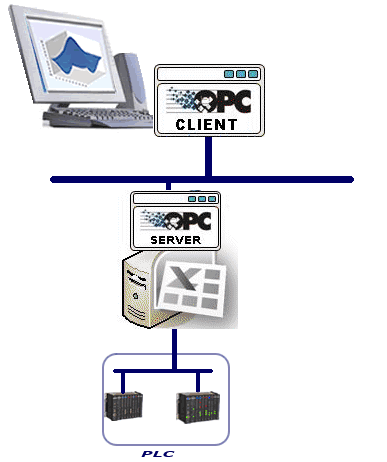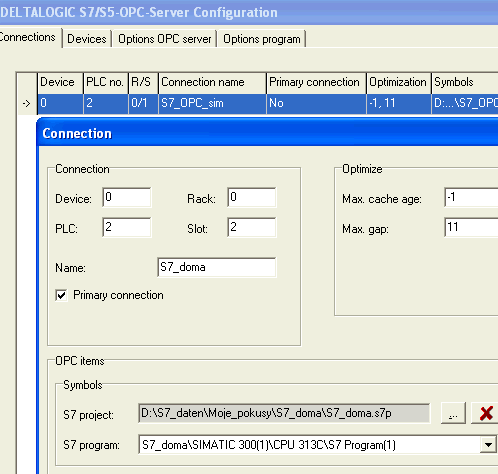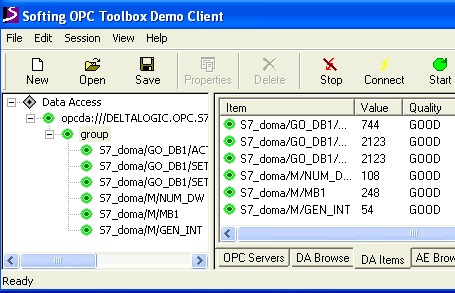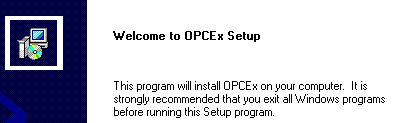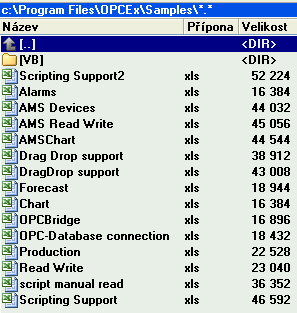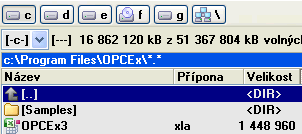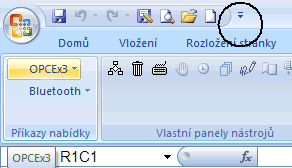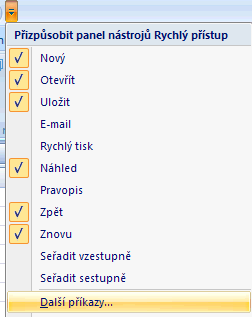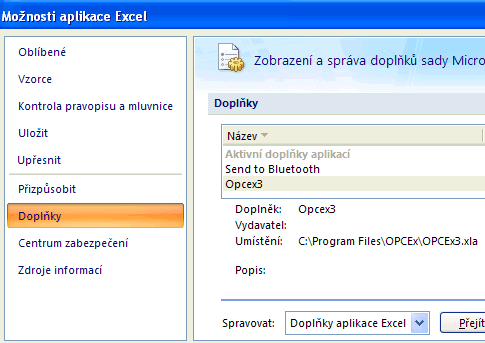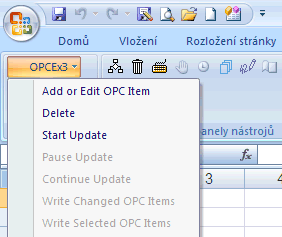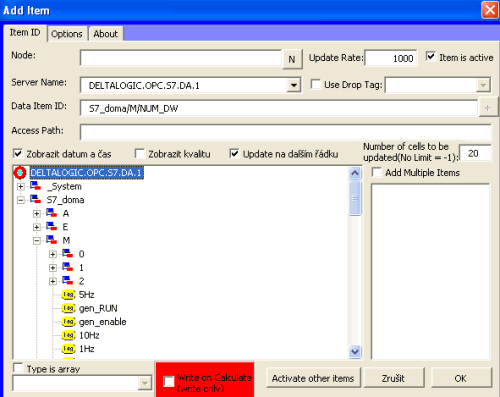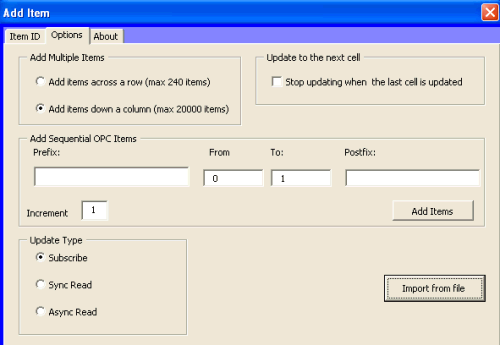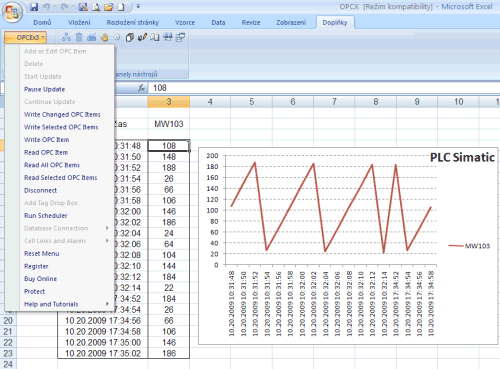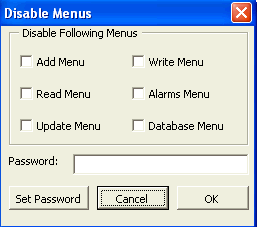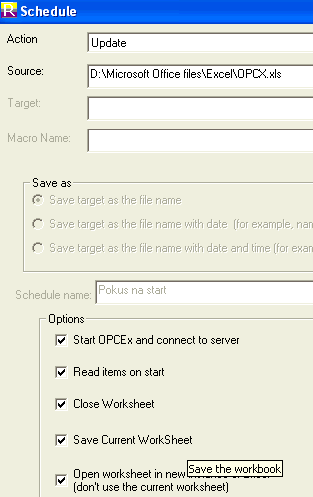Nejedná se ani tak o SW nástroj, ale je to "jen" doplněk (plugin) do MS Excelu od společnosti Resolvica. I když má plugin instalátor, není nutno jej využít, stačí jeden jediný soubor. Vyzkoušel jsem to na PLC Simatic S7 a běžném notebooku s excelem 2007, abych ověřil, že to opravdu jede všude. Základem pro spojení je OPC server, který je dnes už téměř nutností pro jakoukoliv komunikaci mezi PC a PLC. Téměř žádná aplikace nemá vlastní driver na Simatic S7, všechny využívají OPC server, a ten potom zase spojení dále. Než si ale ukážeme jak na to a o co vlastně jde, tak krátké objasnění komunikační struktury a principu. Takže nejdříve trochu teorie jak to vůbec obecně funguje.
- Na obrázku vpravo nejnižší level je PLC, v našem případě Simatic S7-300.
- Ten je spojen s běžným PC (např. notebook) přes MPI port.
- Na PC je nainstalován Step7, nebo Simatic NET, aby bylo možno využívat interface Siemens, známé například ze Stepu 7 jako "Set PG/PC interface". Bez tohoto interface žádné spojení není možné. Nebudeme se věnovat jiným, málo obvyklým spojením např. s použitím ProDave atp. Pro fyzické spojení s PLC slouží PCMCIA karta CP5512 a nebo libovolný další HW (USB kabel, atd) nadefinovaný v "Set PG/PC interface".
- Na stejném PC je nainstalován a běží jakýkoliv OPC server. V našem případě S7 OPC server od společnosti Deltalogic, který jede pro testovací účely na několika PC už pár let a bez jediného zádrhelu. Každý OPC server umí připojení na PLC přes vlastní drivery a taky přes zmiňované Siemens interface. OPC server se v podstatě stará o komunikaci mezi sebou samým a PLC, tedy směrem dolů! Co je nahoře, výše, jej nezajímá. Podle jeho konfigurace jsou v OPC přístupné nadefinované proměnné z libovolného PLC se kterým OPC udržuje spojení. Tyto proměné může OPC číst, zapisovat, přepisovat. Připojených PLC může být více, i od jiných výrobců, většinou podle druhu a licence různých produktů.
- Na OPC se můžeme z horní strany už připojit libovolným SW nástrojem, který spustíme na stejném PC nebo někde jinde na PC v síti, Nástroj musí podporovat komunikaci s OPC servery, jedná se tedy hlavně o SCADA systémy (WinCC, In-Touch, Reliance, atp.) a nebo malé OPC klienty, kteří umí v podstatě jednoduché zobrazení (některé i zápis) proměných z OPC, hlavně pro monitorovací účely.
A tady je už místo pro OPC klient OPCEx Excel Add in, který pomocí relativně jednoduchého pluginu do Excelu dokáže téměř vše co se od OPC klienta požaduje.
|
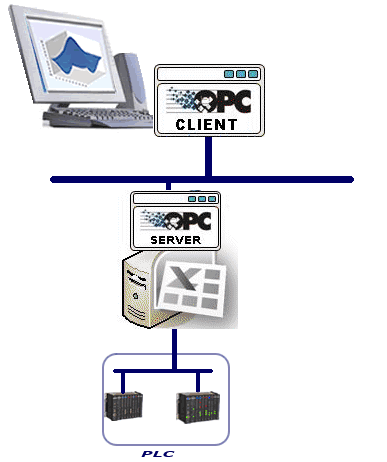
|
- Začneme ale OPC serverem, ověříme si že funguje, eventuálně znovu nadefinujeme spojení na PLC Simatic S7-300.
|
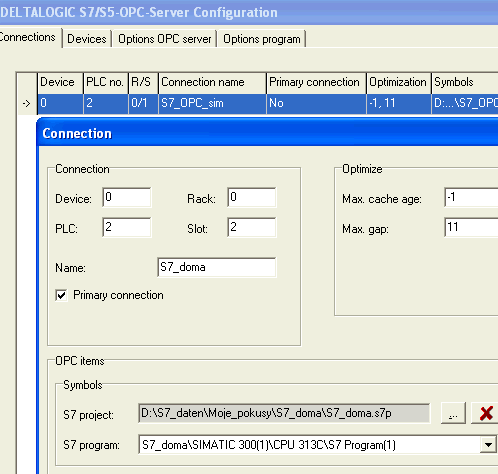
|
- Spustíme OPC server, v PLC běží nějaký prográmek pro pokusné účely, jeho proměnné jsou funkční a jedou. Nás bude zajímat jen proměnná NUM_DW (v PLC MW103), jejíž průběh chceme zobrazit v buňkách excelu a pak v grafu.
|
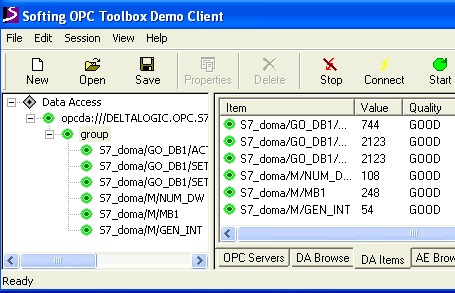
|
- Dále přijde na řadu instalace OPC klienta, ta je jednoduchá, celý doplněk má instalátor, takže stačí spustit a chvilku počkat.
|
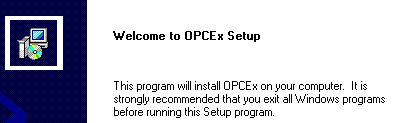
|
- Zkontrolujeme, zda po instalaci je ve složce Program Files\OPCEx celý plugin. Jedná se o jeden soubor OPCEx3 s příponou xla, viz. obrázek vpravo.
- Ve složce Samples najdete spoustu hotových příkladů, jako třeba nadefinovaný button kterým spustíte záznam dat atp. Seznam příkladů už podle názvů dáva tušit, co se dá vše s tímto doplňkem provádět.
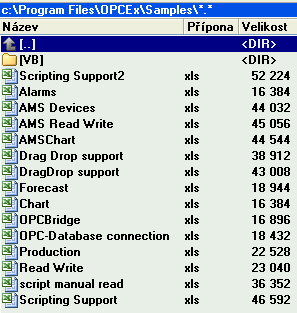
|
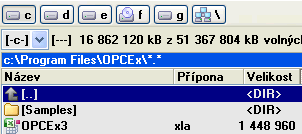
|
- Spustíme MS excel a v záložce Doplňky musíme mít menu OPCEx3, jako na obrázku. Pokud tomu tak není (stalo se mě to několikrát), žádný problém, přidáme si jej sami. Pokud tam je, přejděte o několik obrázků níže.
Protože ale v "nové tváři" excelu je přidávání doplňků (chcete-li pluginů) trochu ukryto, klikneme nahoře na nenápadné roletové menu, na obrázku v kroužku.
|
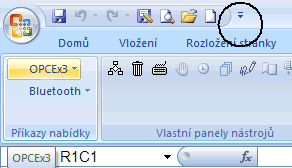
|
- Dále přes položku "Další příkazy".
|
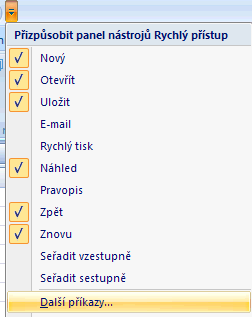
|
- V položce Doplňky zkontrolujeme zda je nainstalován doplňek Opcex3. Pokud není, tak klikneme na tlačítko "Přejít", kde se nám už otevře klasická cesta pro přidání doplňku jako ze starších verzí excelu.
|
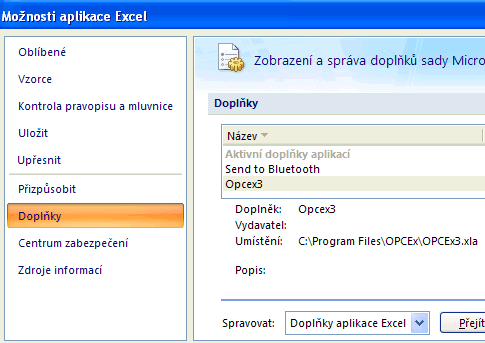
|
- Je-li plugin správně nainstalován nic nebrání tomu začít jej používat.
- Otevřeme nový soubor a najdeme si buňku, kde chceme mít naše číslo z PLC. Klikneme v záložce doplňky na již zmiňovanou položku OPCEx3 a tam na Add or Edit OPC Items, tedy přidat nebo upravit OPC tag.
|
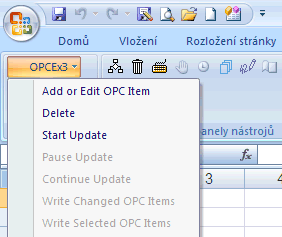
|
- Otevře se jedno jediné okno, kde se vše důležité nastaví. V rozbalovacím menu Server Name najdeme OPC server kde nám běží naše proměné. Tedy již zmiňovaný Deltalogic OPC S7. Ve spodní části klikneme na název serveru a rozbalí se nám strom všech proměných, které jsou v OPC. Najdeme tu kterou požadujeme a klikem ji přiřadíme. Její název je pak v řádku Data Item ID
- Update Rate je na 1000, což značí dobu v ms tedy 1 sekundu. Principiálně se ovšem nedá jít níže než je schopen data číst OPC server, a nebo než je v OPC serveru nastaven Update Rate.
- Funkce dalších zatržítek je jasná z jejich popisů, snad jen vpravo nezapomenout nastavit limit počtu řádků pro proměnou, standardně je totiž -1 což je bez omezení. No a pokud chceme graf je třeba zatrhnout Update na dalším řádku.
Tady bych se chvilku zastavil. Pokud jsou Vám podezřelé české nápisy u některých zatržítek, nejedná se o žádnou chybu, plugin je opravdu jen v angličtině, ale zkoušel jsem si, zda by šel počeštit. Je vidět, že by šel, ale vzhledem k relativní jednoduchosti a běžným anglickým výrazům, nevím zda by to mělo smysl.
|
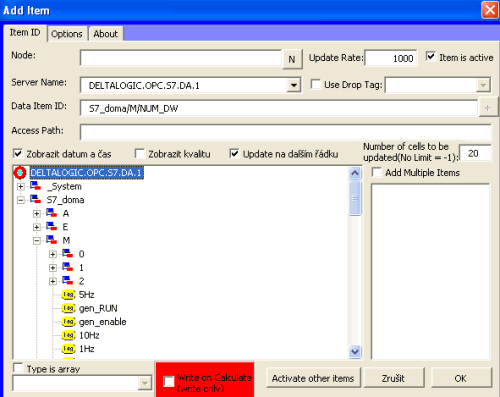
|
- V záložce Options je možné ještě upřesnit nastavení a využít další doplňkové funkce.
|
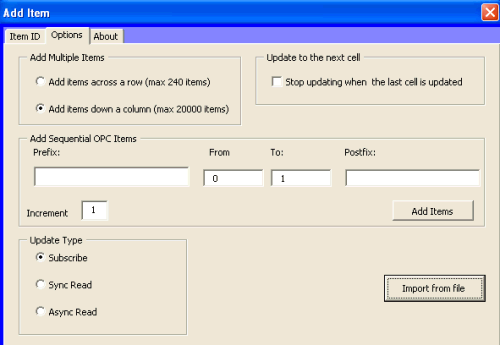
|
- Je -li vše nadefinováno, stačí jen v menu zvolit Start update, a už můžeme pohodlně sledovat data z PLC. S čísly v buňkách excelu si už můžeme dělat co chceme, zaznamenávat, zobrazovat v různých typech grafu atp. Fantazii se meze nekladou.
Viděl jsem to při sledování teploty na střeše a bylo zajímavé ráno se podívat jak po 10-ti minutách se měnila teplota celou noc. Každý záznam se dá uložit jako samostatný soubor, takže máte k dispozici data třeba za celý rok, která můžete archivovat, poslat e-mailem atp.
Na konci článku je k dispozici ke stažení excel soubor, který jsem používal pro tento článek. Spustit se dá i na starší verzi excelu a bez nutnosti instalace doplňku, takže se každý můžete podívat, jak jsem to zkoušel.
|
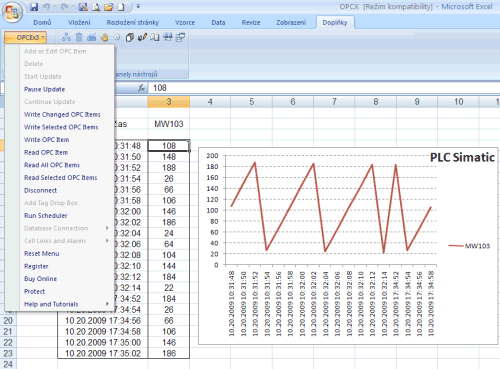
|
- Pokud aplikace běží někde na síťovém PC, kde není nutno aby se v tom každý vrtal , dají se části menu skrýt pod heslo.
|
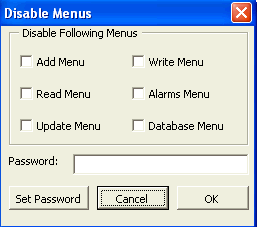
|
- Z dalších doplňků je zajímavá funkce plánovače, kde se dá nadefinovat co se má v určitém čase udělat.
Tato funkce využívá plánovače OS Microsoftu a vzhledem k mé instalaci Windows, mě řádně nefungovala.
|
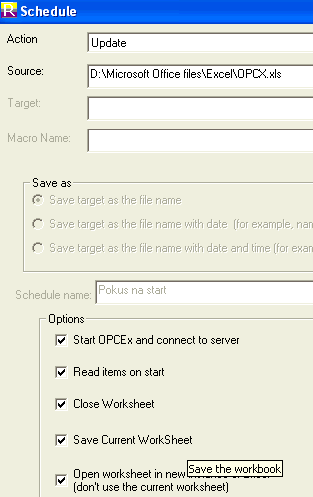
|
- Jednoduchý klient pro jednoduchou aplikaci. Dala by se s tím udělat i menší vizualizace nebo jen sledování několika proměných někde z kanceláře.
- Jen v případě přerušení spojení se záznam zastaví, a už se sám nedokáže zpětně spustit. Tohle není v pluginu pořádně ošetřeno.
Jaroslav Blažek
Doplňující odkazy k článku:
Web výrobce, společnost Resolvica: http://www.resolvica.com/
Přímý link na produkt u výrobce: http://www.resolvica.com/p1/Default.aspx
Český prodejce, společnost Foxon s.r.o.: http://www.foxon.cz/
Přímý link na produkt u prodejce: http://www.foxon.cz/opcex-opc-addin-klient-pro-ms-excel-p-614.html?cPath=72_186_271
Zkušební excel soubor z tohoto článku, který vám půjde spustit i bez instalace OPCEx Excel Add-in: OPCX.zip (6.23 KB)